Τρόπος ορισμού του Safari δεν είναι δυνατό να ανοίξει το μήνυμα "Δεν είναι δυνατή η εύρεση του μηνύματος σφάλματος του διακομιστή"
Όλοι είναι συνδεδεμένοι στο διαδίκτυο αυτές τις μέρες. Και με την τρέχουσα κινητή επανάσταση, τώρα χρησιμοποιούμε περισσότερες κινητές συσκευές από τον επιτραπέζιο υπολογιστή για να περιηγηθείτε στον ιστό. Χρειαζόμαστε τα προγράμματα περιήγησης να απεικονίζουν τους κωδικούς που είναι αποθηκευμένοι στο Διαδίκτυο στη γραφική παράσταση που μπορούν να καταλάβουν οι απλοί άνθρωποι. Στο περιβάλλον iOS, το πιο αγαπημένο πρόγραμμα περιήγησης είναι το Safari.
Αλλά υπάρχουν φορές που ακόμη και το σταθερό πρόγραμμα περιήγησηςόπως το Safari δεν ανοίγει την ιστοσελίδα επειδή δεν μπορεί να βρει το διακομιστή όπου βρίσκεται η σελίδα. Ποιοι είναι οι παράγοντες που μπορούν να προκαλέσουν την αποτυχία και πώς μπορείτε να το διορθώσετε;
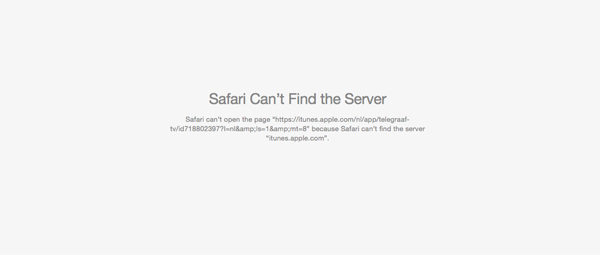
Βρείτε τον ψευτοκράτορα
Ενώ το πρόβλημα είναι κοινό πρόβλημα και όχι αποκλειστικό για το iOS, υπάρχουν αρκετές μέθοδοι που μπορείτε να κάνετε για να λύσετε το πρόβλημα την επόμενη φορά που θα λάβετε το ενοχλητικό "Το Safari δεν μπορεί να ανοίξει τη σελίδα γιατί δεν μπορεί να βρει τον διακομιστή" μήνυμα.
1: Εξάλειψη των λαθραίων λαθών
Πριν αρχίσετε να πανικοβληθείτε και κατηγορείτε τον κόσμογια την ατυχή ζωή σας, βεβαιωθείτε ότι αυτό το σφάλμα δεν οφείλεται στην άγνοιά σας. Ελέγξτε αν το iPhone σας δεν βρίσκεται σε λειτουργία αεροπλάνου ή σε άλλες συνθήκες όπου δεν έχει αρκετή ισχύ σήματος για να συνδεθείτε στο Internet. Δείτε την επάνω αριστερή γωνία της οθόνης και ελέγξτε το σήμα και τη συνδεσιμότητα δείκτης.
Το δεύτερο λάθος που συμβαίνει συχνότερα ότι σας ενδιαφέρει να παραδεχτείτε είναι τυπογραφικό λάθος. Ελέγξτε το πεδίο URL για να βεβαιωθείτε ότι έχετε γράψει σωστά τη διεύθυνση ιστού. Ακόμη και ένα γράμμα λάθος είναι αρκετό για να στείλετε το ερώτημά σας στον ιστό πουθενά.
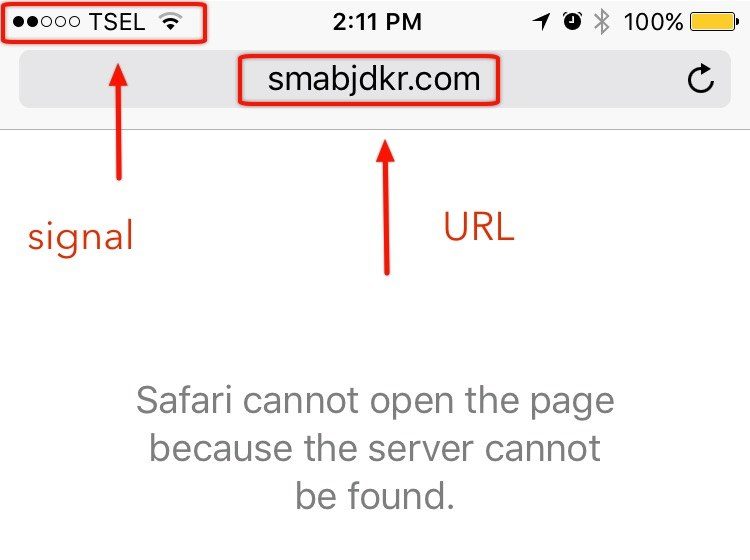
2: Κάνετε το άνοιγμα καθαρισμού
Αφού βεβαιωθείτε ότι το σφάλμα δεν είναιπου προκαλείται από κάποια ανόητα λάθη, είναι καιρός να δοκιμάσετε τη δεύτερη μέθοδο. Ένας άλλος πιθανός λόγος για τον οποίο το Safari δεν μπορεί να βρει το διακομιστή είναι αντικρουόμενα δεδομένα από τις προηγούμενες περιόδους περιήγησης. Για να λύσετε αυτό το πρόβλημα μπορείτε να προσπαθήσετε σαφή μνήμη cache Safari και δεδομένα ιστότοπου.
Τα αποθηκευμένα δεδομένα είναι προσωρινά αρχεία διαδικτύου που είναιαποθηκεύονται στη συσκευή σας iOS για μελλοντική χρήση. Ο σκοπός είναι να επιταχύνετε την εμπειρία περιήγησης. Αν επισκεφθείτε έναν παρόμοιο ιστότοπο για δεύτερη φορά, το σύστημα δεν θα κατεβάσει ξανά τα δεδομένα από τον ιστότοπο αλλά θα χρησιμοποιήσει τα τοπικά αποθηκευμένα ή προσωρινά αποθηκευμένα δεδομένα στη συσκευή.
Για να διαγράψετε την προσωρινή μνήμη Safari, πηγαίνετε στο Ρυθμίσεις - Σαφάρι - Εκκαθάριση ιστορικού και δεδομένων ιστοτόπου.

Η κατάργηση αυτών των συσσωρευμένων δεδομένων μπορεί να λύσει τοτις συγκρούσεις και τα περισσότερα άλλα θέματα που σχετίζονται με προγράμματα περιήγησης. Το Safari θα μπορεί να συνδεθεί στην ιστοσελίδα που θέλετε να επισκεφθείτε. Αλλά την επόμενη φορά που θα συνδεθείτε σε έναν ιστότοπο, ο χρόνος φόρτωσης της σελίδας θα διαρκέσει λίγο περισσότερο από το συνηθισμένο, καθώς το σύστημα θα χρειαστεί να ξαναβάσει τα δεδομένα.
Λάβετε υπόψη ότι η ενέργεια θα καταργήσει επίσης οποιαδήποτεαποθηκευμένες συνδέσεις ή κωδικούς πρόσβασης που αποθηκεύσατε στο Safari. Αν όμως διατηρήσετε τα διαπιστευτήριά σας στο iCloud Keychain (ή σε άλλους διαχειριστές κωδικών πρόσβασης), τα δεδομένα θα είναι ασφαλή και δεν θα αφαιρεθούν στη διαδικασία καθαρισμού.
3: Αλλάξτε τις Ρυθμίσεις DNS
Ένας ακόμη πιθανός ένοχος της αδυναμίας ναανοίξτε τις ιστοσελίδες είναι η διαδρομή που χρειάστηκε η συσκευή για τη σύνδεση στο διαδίκτυο. Ή με τους απλούς όρους, το Safari μπορεί να χαθεί στο δρόμο για να επισκεφθεί τη σελίδα.
Κάθε δικτυακός τόπος έχει μια διεύθυνση IP που λέει άλλεςσυνδεδεμένες συσκευές τη θέση του. Στη συνέχεια, αυτή η διεύθυνση IP μετατρέπεται σε μια διεύθυνση "πιο φιλική προς τον άνθρωπο" χρησιμοποιώντας το Domain Name System (DNS). Για παράδειγμα, η διεύθυνση IP της Google είναι στην πραγματικότητα 216.58.210.206. Θα μπορούσατε να χρησιμοποιήσετε τη διεύθυνση IP στη γραμμή URL και θα καταλήξετε στον ιστότοπο της Google.
Είναι πιθανό ότι υπάρχει μια προσωρινή σφάλματο DNS του παρόχου διαδικτύου που δεν μεταφράζει τη διεύθυνση URL του ιστότοπου στη σωστή διεύθυνση IP. Για να επιλύσετε το πρόβλημα, θα μπορούσατε να χρησιμοποιήσετε το πιο αξιόπιστο DNS όπως το DNS της Google ή άλλο δημόσιο DNS.
Για να αλλάξετε το DNS στο iPhone σας, ανοίξτε Ρυθμίσεις - WiFi, στη συνέχεια πατήστε το μπλε "Εγώ" μέσα στον κύκλο δίπλα στη σύνδεση που χρησιμοποιείτε για να ανοίξετε το Πληροφορίες παράθυρο.

Αντικαταστήστε τα πάντα στο πεδίο DNS με το DNS της επιλογής σας. Αν θέλετε να χρησιμοποιήσετε το δημόσιο DNS διακομιστή της Google, χρησιμοποιήστε το 8.8.8.8 και 8.8.4.4. Μπορείτε να χρησιμοποιήσετε τη μηχανή αναζήτησης για να βρείτε άλλα διαθέσιμα δημόσια DNS που μπορείτε να χρησιμοποιήσετε.
Μια άλλη δημοφιλής επιλογή DNS είναι το OpenDNS. Αυτή η υπηρεσία θα διατηρήσει επίσης το διαδίκτυο ασφαλή για τα παιδιά, αποκλείοντας τους επιβλαβείς ιστότοπους που ανακατεύονται μέσω του διακομιστή τους. Εάν είστε γονέας, μπορείτε να προσπαθήσετε να χρησιμοποιήσετε το OpenDNS και να έχετε ένα πιο ήρεμο μυαλό αφήνοντας τα παιδιά σας να έχουν πρόσβαση στο διαδίκτυο.
4: Λειτουργικό σύστημα επιδιόρθωσης με ReiBoot Tenorshare
Δεδομένου ότι το σαφάρι έρχεται με το λειτουργικό σύστημα. Μερικές φορές, εάν το λειτουργικό σύστημα στο iPhone σας πάει στραβά, επηρεάζει επίσης το λογισμικό που συνοδεύει το λογισμικό. Σε αυτήν την περίπτωση, μπορείτε εύκολα να διορθώσετε το σφάλμα του διακομιστή Safari επιδιορθώνοντας το λειτουργικό σύστημα στο iPhone σας με το λογισμικό επισκευής του συστήματος iOS - ReiBoot. Είναι σε θέση να καθορίσει 50+ τύπους ζητημάτων συστήματος iOS χωρίς απώλεια δεδομένων, συμπεριλαμβανομένης της λειτουργίας αποκατάστασης iPhone, iPhone κατεψυγμένου, iPhone δεν χρεώνει, κλπ. Εδώ είναι πώς να διορθώσετε τα ζητήματα Safari αποτελεσματικά με το ReiBoot.
1. Εκτελέστε το Tenorshare ReiBoot μετά την εγκατάσταση. Συνδέστε τη συσκευή iOS στον υπολογιστή σας και κάντε κλικ στην ενότητα "Fix All iOS Stuck" στην κύρια διεπαφή.

2. Αφού εντοπίσετε τη συσκευή σας από το Tenorshare ReiBoot, κάντε κλικ στο κουμπί "Επισκευή τώρα" για να ξεκινήσετε τη λήψη του πακέτου υλικολογισμικού.

3. Μόλις ολοκληρωθεί και ολοκληρωθεί επιτυχώς η λήψη του πακέτου υλικολογισμικού. Κάντε κλικ στην επιλογή "Έναρξη επισκευής" για να ξεκινήσετε την αποκατάσταση του συστήματος Μετά τη διαδικασία επισκευής, το iPhone σας θα εκκινήσει κανονικά
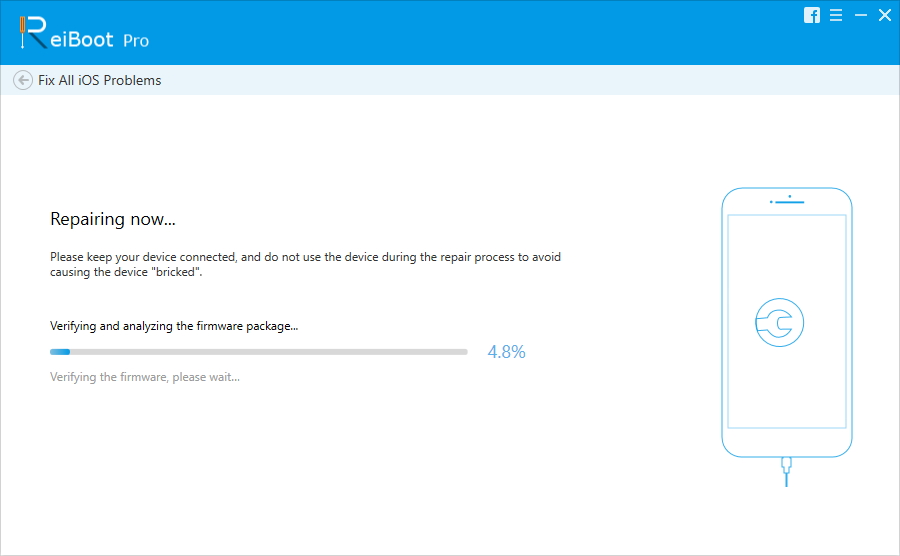
Τουλάχιστον, μία από τις τέσσερις παραπάνω λύσεις μπορεί να διορθωθεί"Το Safari δεν μπορεί να ανοίξει τη σελίδα γιατί δεν μπορεί να βρει το πρόβλημα του διακομιστή. Εάν έχετε οποιαδήποτε άλλα προβλήματα σχετικά με τη χρήση του iPhone, αφήστε ένα μήνυμα στο σημείο σχολίων.

![[Επίλυση] Πώς να καθορίσει το iTunes Μπορεί](/images/itunes-tips/solved-how-to-fix-itunes-cant-verify-the-identity-of-the-server-error-2019.jpg)







